Adobe Illustrator 9.0
Настройка принтера и печать
/Стандартные настройки принтеров, установленных в операционной системе Windows 98/2000, доступны из программы Adobe Illustrator. Для этого необходимо выполнить одну из команд меню File (Файл):
 |
Document Setup (Параметры документа) и в открывшемся диалоговом окне нажать кнопку Print Setup (Принтер); |
 |
Print Setup (Принтер); |
 |
Print (Печатать). |
Затем в списке инсталлированных принтеров выбрать требуемый и нажать кнопку Properties (Свойства).
Вид диалогового окна зависит от типа выбранного принтера, но основных разновидностей две: PostScript-принтер (рис. 15.1) и PSL-принтер, который иногда называют He-PostScript-принтер (рис. 15.2).
Конкретные рекомендации по использованию тех или иных параметров можно найти в Руководствах по эксплуатации пойнтеров.
После установки параметров принтера следует выполнить команду Print (Печатать) меню File (Файл), которая выводит на экран одноименное диалоговое окно (рис. 15.3), позволяющее определить параметры распечатки.
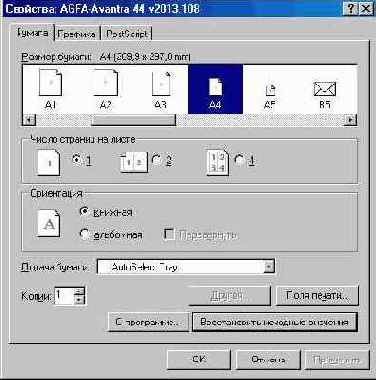 |
|
| Рис 15.1.Пример диалогового окнаСвойства: для PostScript-принтера (AGFA Avantra 44-Х) |
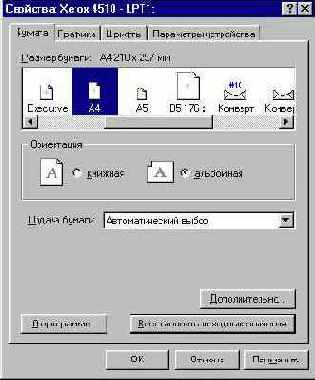 |
|
| Рис 15.2. Пример диалогового окна Свойства: для PSL-принтера (HP LaserJet 5L) |
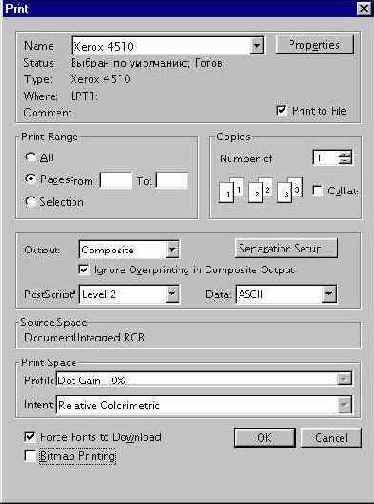 |
|
| Рис 15.3. Диалоговое окно Print |
В верхней части диалогового окна приводятся некоторые сведения об активном принтере, справа расположен флажок Print to File (Печатать в файл), установка которого позволяет перенаправить информацию из драйвера устройства (принтера) не на внешний порт, а на диск, на котором будет сохранена вся управляющая информация для принтера (так называемый "принтерный файл" с расширением ргп). При установке флажки становится доступным список Data (Данные), в котором представлены два варианта ASCII (Текстовый) и Binary (Двоичный).
Этот флажок чрезвычайно полезен для так называемой "отложенной печати", технология которой широко применяется в практике графического и полиграфического дизайна, поскольку позволяет осуществлять "вывод на печать" на отсутствующее физически устройство. Для того чтобы получить принтерный файл, необходимо в операционной системе инсталлировать драйвер соответствующего устройства.
Принтерный файл содержит полную информацию для управления выводным устройством, поэтому, чтобы получить оттиск уже не требуется ни операционная система Windows, ни сама программа (в данном случае Adobe Illustrator): в командной строке DOS достаточно ввести команду
copy /b <имя файла.prn>
lpt1
и нажать клавишу [Enter], чтобы получить требуемую распечатку на бумаге или на фотопленке.
В фуппе Print Range (Диапазон печати) определяются части документа, выводимые на печать:
 |
All (Все); |
 |
Pages From ... То (Страницы с ... по), нумерация страниц определяется установками группы View (Просмотр) вкладки Artboard (Монтажная область) диалогового окна Document Setup (Параметры документа), об этих установках смотрите далее раздел "Страница документа и печатный лист принтера" настоящей главы; |
 |
Selection (Выделенная область). |
В группе Copies (Копии) определяется количество копий распечатки, а флажок Collate (В подбор) обеспечивает различную последовательность печати нескольких копий многостраничного документа: при установке флажка полные копии (или заданный диапазон страниц) печатаются последовательно (одна за другой) в отличие от стандартной последовательности, когда печатаются подряд копии одной и той же страницы (различие наглядно демонстрирует изменение схемы рядом с флажком).
В списке Output (Цветоделение) предлагается печать композитного изображения (смотрите далее раздел "Печать композитных изображений" этой главы) цветоделенных полос (смотрите главу 16).
Флажок Ignore Overprinting in Composite Output (Игнорировать параметр Overprint в композитной печати) обеспечивает исключение параметра наложения (overprint), который определяется в палитре Attributes (Атрибуты).
В списке PostScript предлагается выбор версии языка PostScript — Level I (Уровень 1), Level 2 (Уровень 2) или Level 3 (Уровень 3). Если принтер поддерживает PostScript Level 3, то следует выбрать этот вариант, т. к. данная версия предоставляет расширенные возможности работы с цветом, декоративными заливками и градиентными сетками.
